win7闪屏后死机怎么办|win7闪屏后死机的解决方法
发布时间:2018-09-10 19:27:02 浏览数: 小编:yue
我们在操作电脑时,都会遇到电脑死机的问题,最近有win7系统用户遇到这样一个情况,就是电脑桌面突然闪屏了一下,之后就开始无响应了,甚至出现死机,不知道这是怎么回事,接下来,小编就来给大家分享一下Win7电脑桌面闪屏后出现无响应死机的解决方法。
推荐:win7激活版
1.同时按下win+r打开电脑的运行窗口,也可以点击开始菜单,然后在搜索框中输入运行并单击回车,这样也可以打开电脑的运行窗口。
推荐:win7激活版
1.同时按下win+r打开电脑的运行窗口,也可以点击开始菜单,然后在搜索框中输入运行并单击回车,这样也可以打开电脑的运行窗口。
2.在运行窗口中输入regedit并单击回车;
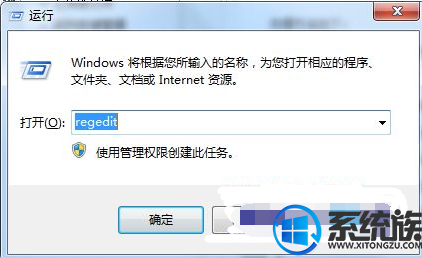
3.下来出现的键值中,找到下面的键值并全部删除:
HKEY_USERS\.DEFAULT\Control Panel\Desktop\HungAppTimeOut
HKEY_USERS\.DEFAULT\Control Panel\Desktop\WaitToKillAppTimeOut
HKEY_CURRENT_USER\Control Panel\Desktop\HungAppTimeOut
HKEY_CURRENT_USER\Control Panel\Desktop\WaitToKillAppTimeOut
HKEY_CURRENT_USER\Control Panel\Desktop\WaitToKillServiceTimeOut
以上就是Win7电脑桌面闪屏后出现无响应死机的解决方法,有遇到同样问题的用户,可以参照上述方法来解决,希望今天的分享能给大家带来帮助。


















